
Le smartphone LG G4 possède un grand écran Quad-HD de 5,5 pouces et un processeur puissant à l'intérieur qui videra la batterie amovible de 3000 mAh plutôt rapidement. Même si LG a offert une batterie gratuite à de nombreux premiers acheteurs, les utilisateurs voudront tout de même lire et apprendre quelques astuces pour améliorer la durée de vie de la batterie LG G4.
Le LG G4 a récemment été mis à jour avec la dernière version du logiciel Android 6.0 Marshmallow de Google, ce qui devrait améliorer la durée de vie de la batterie. Google a effectué de nombreux ajustements pour économiser la batterie, y compris un nouveau mode «Doze» qui met les applications en veille. Cependant, nous avons encore d’autres astuces que vous voudrez essayer.
Lire: 30 conseils et astuces pour le LG G4
La batterie amovible de 3 000 mAh à l'intérieur du LG G4 est plus grosse que la plupart des produits phares, comme le Galaxy S6, et est plus que suffisante pour permettre à la plupart des utilisateurs de passer toute la journée. Cependant, les utilisateurs cherchent toujours à obtenir plus de leur téléphone, et certains étuis de batterie LG G4 valent la peine d'être envisagés.

Si vous souhaitez obtenir une meilleure durée de vie de la batterie du LG G4 et que vous ne voulez pas vous tromper de disque et échanger la batterie, ni acheter un boîtier volumineux avec une batterie supplémentaire intégrée, changer quelques un œil sur certaines applications aidera les choses à long terme.
Android 5.1 Lollipop a fonctionné plutôt bien, mais ceux qui ont reçu Android 6.0 bénéficient d’une autonomie encore meilleure. Cela dit, certains utilisateurs rencontrent des problèmes ou ont une consommation de batterie anormale. En conséquence, consultez ces conseils.
Lire: Problèmes et solutions de mise à jour LG G4 Android 6.0
Vous trouverez ci-dessous quelques étapes et ajustements simples que tous les propriétaires de LG G4 peuvent effectuer en quelques minutes à peine, ce qui est exactement ce dont vous avez besoin pour obtenir quelques heures de plus par jour avec votre smartphone. De quoi passer une soirée entre amis ou terminer un long week-end au travail. Le G4 prend en charge une charge rapide et le chargeur dans la boîte le chargera jusqu'à 60% plus rapidement que les anciens chargeurs traditionnels. Utilisez donc toujours l’adaptateur mural fourni. Cela dit, commençons.
Luminosité de l'écran et temps de sommeil
Avoir ce grand écran Quad-HD de 5,5 pouces pour lire des vidéos, afficher des messages Facebook, des tweets ou tout en naviguant sur le Web sera le fardeau le plus lourd pour la batterie. Écran à l'heure sous la page de statistiques de la batterie dans les paramètres est important, car l'affichage sera généralement en haut de la liste. En conséquence, vous voudrez vous lancer dans Paramètres> Affichage> Luminosité et choisissez quelque chose qui fonctionne pour vous. L’auto n’est pas idéal pour économiser la batterie et j’utilise quelque part la luminosité entre 30 et 40%. Si vous le réglez sur auto, cela change instantanément, mais les hauts et les bas constants vont lentement aggraver la vie de la batterie tout au long de la journée.
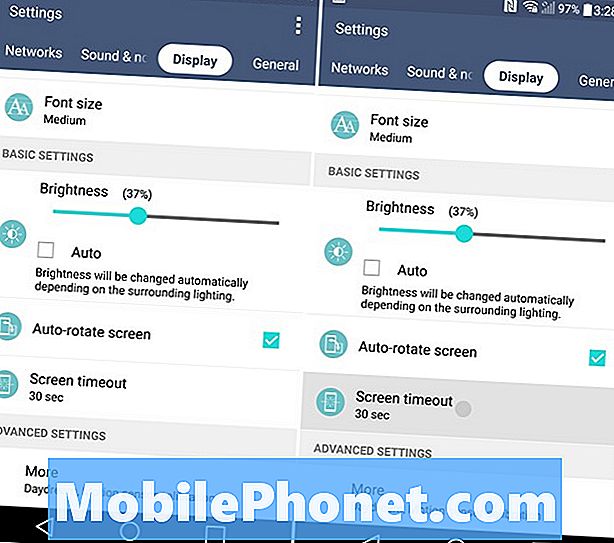
Dans le même temps, vous souhaiterez également définir le temps de veille de l'affichage. Ceci définit la durée pendant laquelle l'écran reste allumé après avoir cessé d'utiliser le smartphone. De nombreux utilisateurs ne font que déposer un téléphone sur une table après utilisation et, si cette option est définie sur deux ou cinq minutes, votre écran reste allumé pendant 2 à 5 minutes, déchargeant la batterie sans raison. J'utilise personnellement 30 secondes et mets toujours mon écran en veille après chaque utilisation, au lieu de simplement éteindre l'appareil. Cela signifie appuyez sur le bouton d'alimentation à l'arrière pour l'éteindre lorsque vous avez fini de l'utiliser. Lorsque vous effectuez cette opération 100 fois au cours d’une journée donnée, l’écran reste allumé pendant 30 secondes (ou plus) que nécessaire. Vous pouvez également essayer le conseil ci-dessous pour rendre votre téléphone plus rapide et avoir une meilleure autonomie de la batterie en même temps.
Lire: Comment accélérer le LG G4 ou Galaxy S6 en quelques secondes
WiFi, 4G LTE et Bluetooth
Si vous n’utilisez pas le WiFi ou le Bluetooth, vous pouvez aussi les désactiver. Même s’ils sont minimes en ce qui concerne l’épuisement de la batterie, c’est une étape supplémentaire rapide et facile. Si vous êtes dans un emplacement Wi-Fi (café) mais que vous n’utilisez pas le Wi-Fi, désactivez-le, car l’appareil recherchera en permanence un réseau. L’activation de Bluetooth n’est pas vraiment un problème, mais bien que nous soyons là, désactivez-le si vous n’en avez pas besoin. Allez dans Paramètres et faites simplement glisser les connexions WiFi et Bluetooth en position désactivée. Ce sont les deux premières options.
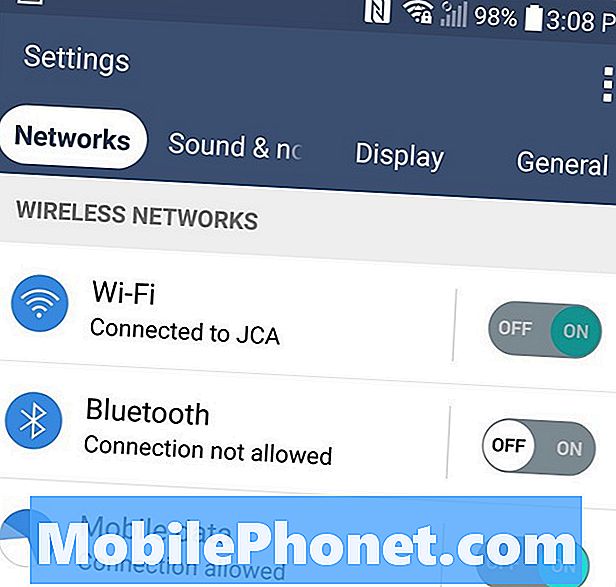
Votre meilleur itinéraire consiste à accéder à Paramètres> Général> Paramètres intelligents. Modifiez-les pour que le WiFi soit activé lorsque vous êtes à la maison et désactivé lorsque vous partez. Bluetooth est activé pendant que vous conduisez pour vous connecter à des chaînes stéréo mains libres, mais est désactivé lorsque cela n’est pas nécessaire. Tout cela se fait automatiquement, c'est pourquoi on les appelle «paramètres intelligents».
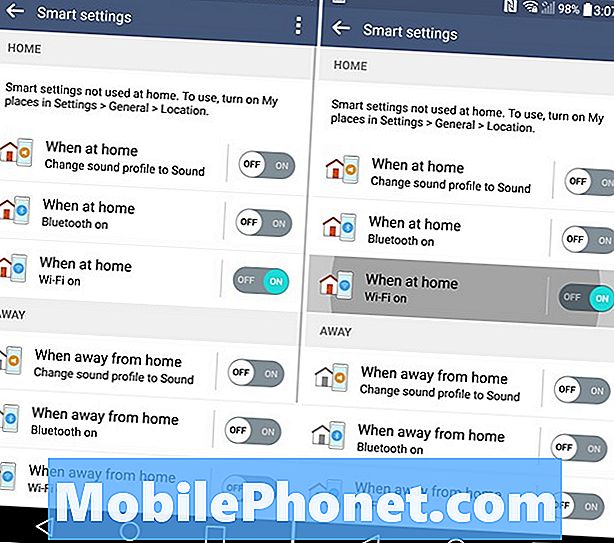
Ensuite, bien sûr, l'utilisation d'éléments tels que Tethering épuisera votre batterie, utilisez-la uniquement lorsque cela est nécessaire. Tout ce qui utilise 4G LTE et les données vont souvent vider la batterie. Utilisez le WiFi aussi souvent que vous le pouvez, mais désactivez-le lorsqu'il n'est pas utilisé.
Services de localisation et GPS
Lorsque votre appareil utilise GPS pour Google Maps et la navigation, ou que Facebook souhaite que votre position soit partagée avec le monde entier, le GPS devra s'allumer et consomme beaucoup de batterie. Dans Android 4.4, KitKat Google a finalement modifié ce système et donné aux utilisateurs un contrôle accru sur la manière dont tous les aspects des services de localisation utilisent le GPS, et donc la batterie. Paramètres> Général> Localisation> Mode et sélectionnez Économie de batterie. Cette option est également disponible sur Android 5.1 et Android 6.0.
Avec Marshmallow, «Doze» fonctionne de manière autonome, ce qui place les applications dans un sommeil profond lorsque l’appareil n’a pas été utilisé pendant un certain temps. Aucun réglage ni changement n'est nécessaire pour que Doze fonctionne, car il fait tout automatiquement et peut augmenter la batterie de 15 à 20%. Encore plus sur les tablettes.
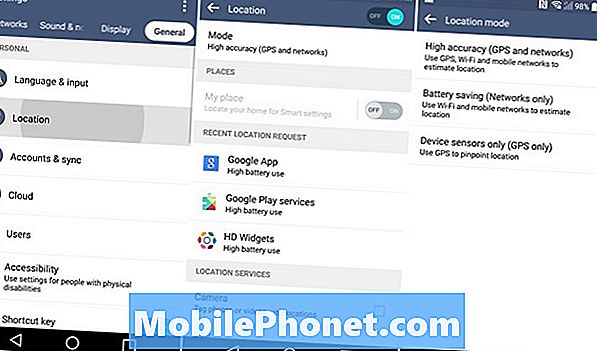
Si vous voulez vraiment tout tuer, le fait de désactiver complètement les services de localisation vous fera économiser beaucoup en matière de batterie. Ne vous attendez pas à ce que Google Now soit aussi utile, vous indique les directions à suivre ou trouve des restaurants et des entreprises à proximité. Les applications Facebook et Messenger ne partagent pas leur emplacement, et les mises en ligne sur Instagram ou les photos ne contiennent aucune donnée relative à leur emplacement. En général, laisser les services de localisation activés et économiser la batterie est idéal. Comme cela utilise des réseaux mobiles, des tours et des points d'accès WiFi pour déterminer l'emplacement, au lieu de la puce GPS énergivore à l'intérieur de votre smartphone.
Data, Gmail et Google Sync
Il est également important de contrôler les éléments automatiquement sauvegardés, synchronisés avec Google et, le cas échéant, le transfert de données. Vous souhaitez que la plupart des paramètres de synchronisation de Google soient activés pour l'agenda, les contacts, Gmail, etc., mais si vous n'avez pas besoin de synchroniser Gmail et de consulter vos emails toutes les minutes, changez-le. Gmail peut être configuré pour vérifier quand vous le souhaitez. De pousser, à 30 minutes, à jamais. Paramètres> Général> Comptes> Google> et en sélectionnant compte, les options de synchronisation s'affichent.
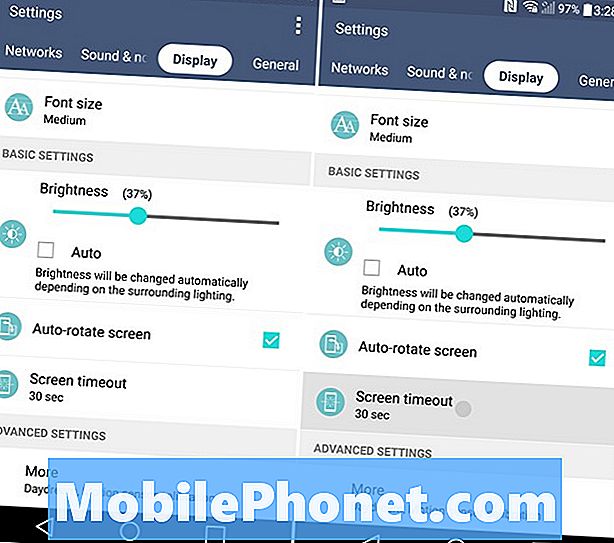
Avoir Google synchronisé tout de la musique, l'historique de navigation de Chrome, et même l'enregistrement des données et des paramètres de l'application est agréable, mais réduit également la batterie. Je laisserais tout cela activé, ou le désactiverais, mais rappelez-vous de synchroniser de temps en temps pour que tout reste à jour. La sauvegarde automatique des photos par DropBox, Google Drive ou Google Photos épuisera également la batterie. Réglez-les donc uniquement sur WiFi ou pendant le chargement. La plupart ont cette option.
La plupart de ces fonctionnalités de sauvegarde et de synchronisation sont utiles, mais si vous n'utilisez pas Google Photos, Musique, Google Play, Films, etc., désactivez-les pour économiser un peu de batterie partout où vous le pourrez.
Installer Battery Guru
Le LG G4 et son logiciel comportent de nombreuses fonctionnalités permettant d’économiser la batterie, mais si vous installez le logiciel gratuit SnapDragon Battery Guru, vous bénéficierez d’une meilleure durée de vie de la batterie avec des modifications que vous remarquerez rarement. Cette application apprend les habitudes d'utilisation et les endroits où vous vous connectez au WiFi, ainsi que d'autres options à personnaliser lorsque les paramètres sont activés et désactivés. Puis le fait automatiquement. Ce qui ne vous donne rien à faire, mais profitez d'un appareil plus durable.
Ceci est une application qui fonctionne sur tout appareil alimenté par Snapdragon, et les premiers tests ont montré que cela fonctionnait plutôt bien sur le LG G4 et son processeur à 6 cœurs. Cependant, une grande partie de ce que cela fait est déjà gérée par LG Smart Settings. Voyez ce qui fonctionne le mieux et n'en utilisez qu'un.
G4 Économiseur de batterie
Une autre option intéressante consiste à utiliser le mode économiseur de batterie intégré. Ceci est une fonctionnalité sous Paramètres> Général> Batterie> Économiseur de batterie. Cette fonction est personnalisable et vous permettra de définir quand votre téléphone passera dans ce mode. Je l’ai fixé à 15% lorsque cela est vraiment nécessaire. Il va réduire la luminosité de l'écran, supprimer le WiFi ou les données lorsqu'il n'est pas utilisé (pour ne pas recevoir les notifications Facebook, les alertes Twitter ou les notifications Gmail) et même éteindre le voyant de notification qui clignote et prend de petites quantités de batterie.
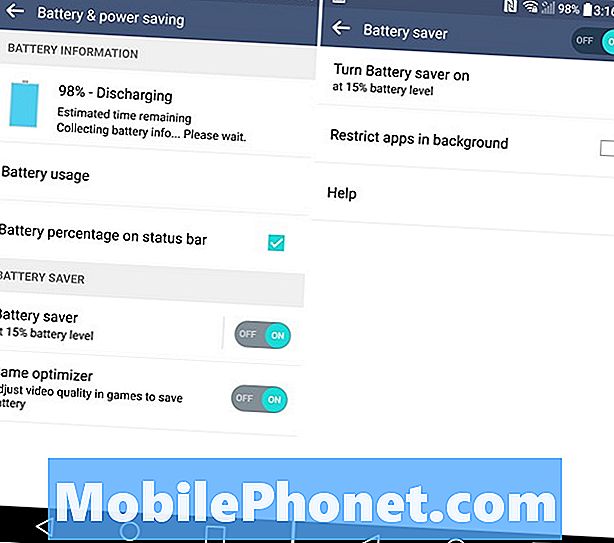
Entrez et configurez-le comme bon vous semble. Une fois que votre téléphone atteindra 20% (ou le moment que vous aurez choisi), le mode d'économie de batterie démarrera et commencera à siroter du jus pour vous aider à traverser les dernières heures de la journée. Ce n’est pas idéal, mais fonctionnera très bien en cas d’urgence.
Autres astuces rapides
Tout ce que nous venons d'expliquer ne concerne que des modifications mineures mais valables qui font une différence notable en ce qui concerne la durée de vie de la batterie, mais vous pouvez toujours obtenir des applications comme BetteryBatteryStats pour voir quelles applications épuisent le plus de batterie. Alors arrêtez de les utiliser. Des choses comme les applications malveillantes que vous pouvez désinstaller, ou tout simplement les porcs de la batterie.
Lire: 15 meilleurs accessoires LG G4
Si vous prenez un vol ou prenez le train sans service, activez le mode Avion pour l’enregistrer au moment de votre arrivée. Le mode avion désactive toutes les données, radios, services, etc., et la plupart des téléphones peuvent durer 4 à 5 jours en mode avion. Les redémarrages occasionnels de périphériques peuvent également aider à vider le système et la mémoire, et donner à votre périphérique un nouveau souffle de travail pour la journée ou la semaine de travail. C’est aussi une bonne idée de réinitialiser les données d’usine (ce qui efface tout) après la mise à jour Android 6.0, pour une expérience optimale. Et cela inclut la vie de la batterie.
Ce ne sont là que quelques-unes des nombreuses options disponibles pour les utilisateurs sans approfondir le système d'exploitation Android. Les ROMs et les noyaux personnalisés peuvent également avoir un impact important sur la vie de la batterie, pour le meilleur ou pour le pire. Profitez de la liste rapide et, en cas d'échec, achetez une batterie supplémentaire, car le LG G4 vous permet de l'échanger si nécessaire ou d'obtenir une batterie portable externe.


